1、 环境
Win7 64bit+OpenCV2.4.11+VS2010
下载安装Opencv,去官网http://opencv.org/即可下载最新版本的Opencv,此处用的是Opencv 2.4.11安装,最新版本的安装就是相当于解压到你指定的安装目录如H:\OpenCV
2、 环境变量
1) 编辑系统环境变量 path
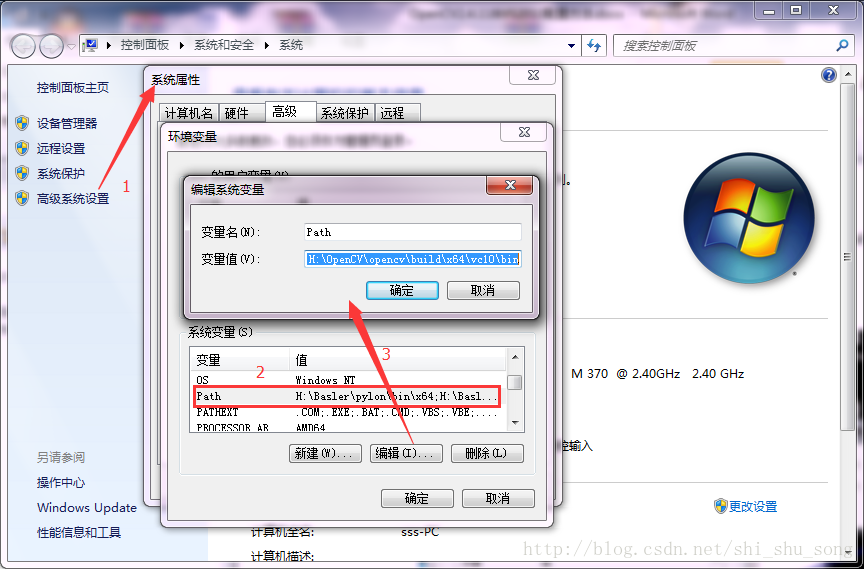
编辑系统环境变量 Path
【计算机属性】 ->【高级系统设置】 ->【环境变量】
H:\OpenCV\opencv\build\x86\vc10\bin;H:\OpenCV\opencv\build\x64\vc10\bin
对于32位系统,添加:
在path里添加你的opencv安装目录,如:H:\OpenCV\opencv\build\x86\vc10\bin;(用“ ; ”进行分隔)
而对于64位系统,可以两个都添加上:
opencv安装目录,如:
H:\OpenCV\opencv\build\x86\vc10\bin;H:\OpenCV\opencv\build\x64\vc10\bin
*如果配置在“系统变量”里,对任何用户都试用;如果配置在用户变量里,只对该用户适用。
3 、 VS2010配置(这种配置方法可永久使用)
1)新建一个项目
打开VS2010,“新建项目”→“win32控制台项目”→“下一步”
→“完成”
2)项目配置
在“视图”菜单里选择“其他窗口”打开“属性管理器”。
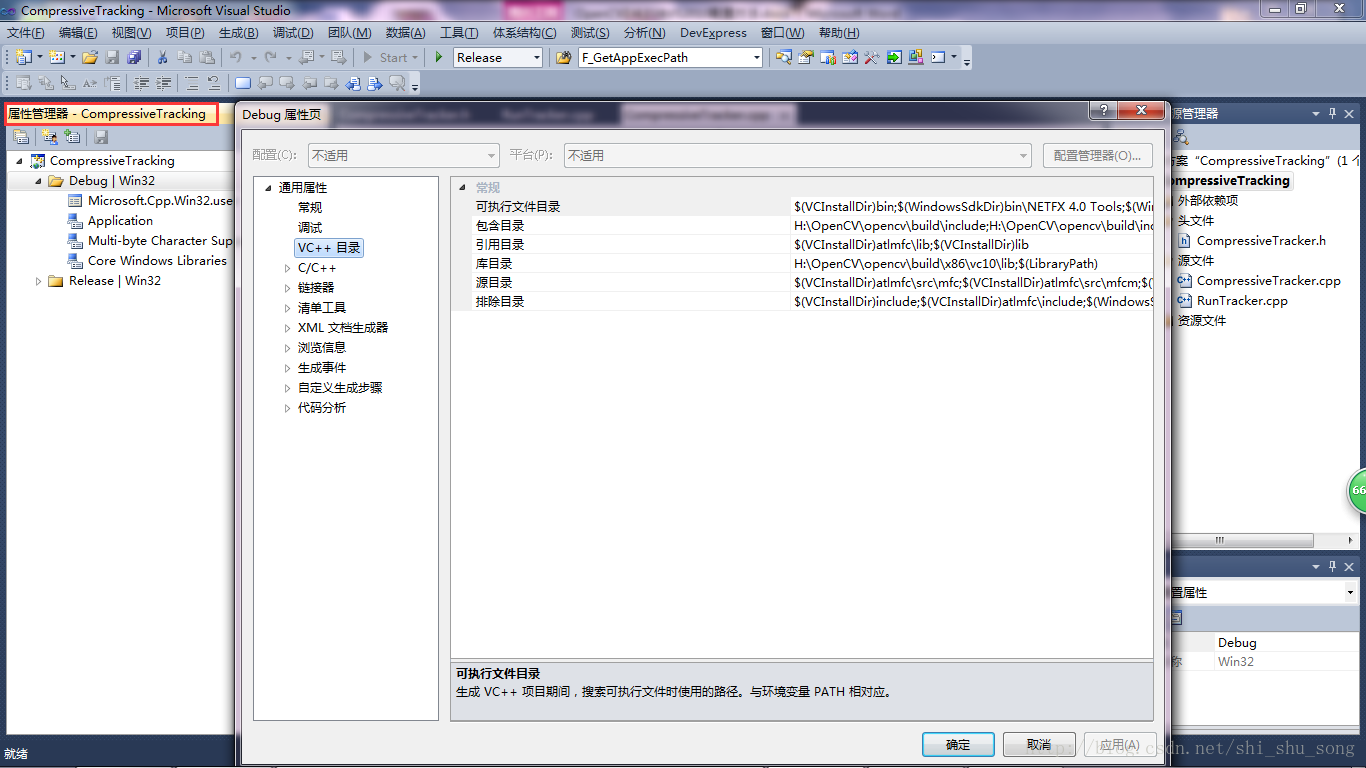
选择Debug|Win32或者Release|Win32右击选择“添加新项目属性表”
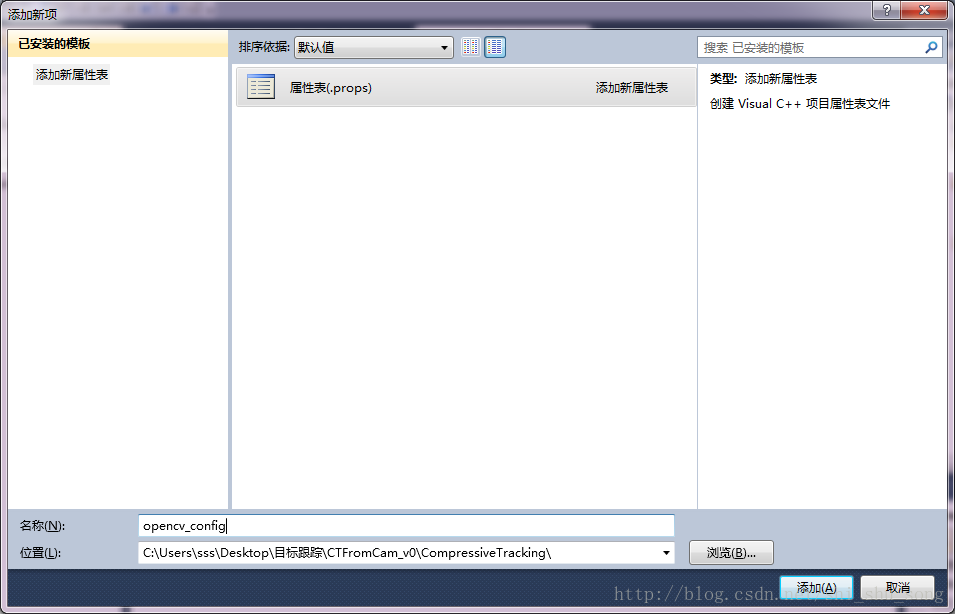
双击打开这个文件
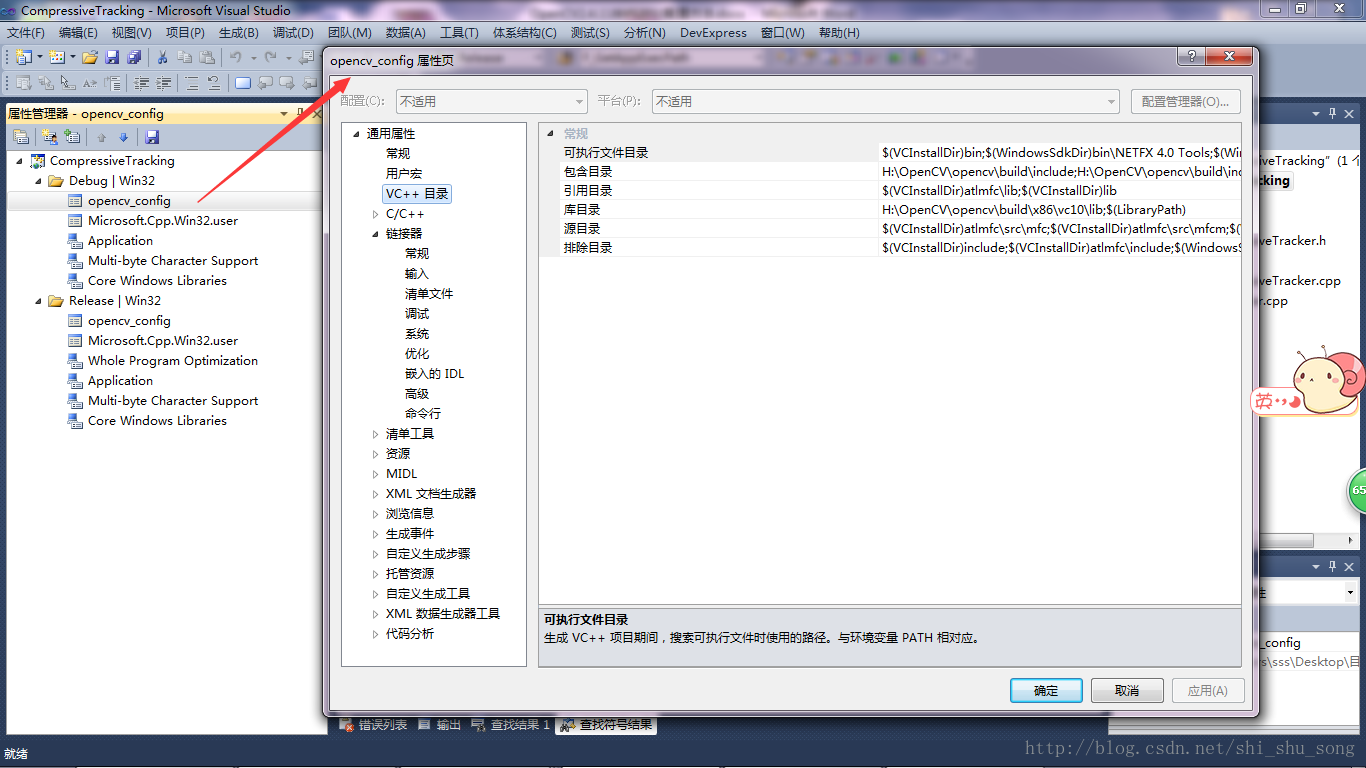
A.包含目录配置
【通用属性】 ->【VC++目录】 ->【包含目录】
H:\OpenCV\opencv\build\include
H:\OpenCV\opencv\build\include\opencv
H:\OpenCV\opencv\build\include\opencv2
*注意,根据自己不同的路径修改;
B.库目录配置
【通用属性】 ->【VC++目录】 ->【库目录】
H:\OpenCV\opencv\build\x86\vc10\lib
C. 链接库配置
【通用属性】 ->【链接器】->【输入】->【附加的依赖项】添加如下内容:接下来添加附件依赖项,这也是最容易出问题的地方,一定要仔细。DEBUG模式下添加lib目录下文件名有d的lib文件。
opencv_calib3d2411d.lib
opencv_contrib2411d.lib
opencv_core2411d.lib
opencv_features2d2411d.lib
opencv_flann2411d.lib
opencv_gpu2411d.lib
opencv_highgui2411d.lib
opencv_imgproc2411d.lib
opencv_legacy2411d.lib
opencv_ml2411d.lib
opencv_nonfree2411d.lib
opencv_objdetect2411d.lib
opencv_ocl2411d.lib
opencv_photo2411d.lib
opencv_stitching2411d.lib
opencv_superres2411d.lib
opencv_ts2411d.lib
opencv_video2411d.lib
opencv_videostab2411d.lib
添加完成后点击项目->Release|Win32,在release模式下重复以上步骤,添加附件依赖项的时候选择后边没有d的lib文件。
opencv_calib3d2411.lib
opencv_contrib2411.lib
opencv_core2411.lib
opencv_features2d2411.lib
opencv_flann2411.lib
opencv_gpu2411.lib
opencv_highgui2411.lib
opencv_imgproc2411.lib
opencv_legacy2411.lib
opencv_ml2411.lib
opencv_nonfree2411.lib
opencv_objdetect2411.lib
opencv_ocl2411.lib
opencv_photo2411.lib
opencv_stitching2411.lib
opencv_superres2411.lib
opencv_ts2411.lib
opencv_video2411.lib
opencv_videostab2411.lib
*注意上面链接库的名称里2411代表了Opencv2.4.11版本,如果版本不同记得换一下
D. 可执行文件目录(这个可以不用配置)
【通用属性】 ->【可执行文件目录】,添加如下内容:
H:\OpenCV\opencv\build\x86\vc10\lib
*以后就可以右击添加现有属性表
4、 VS2010中另一种配置方法
注意:打开新项目的“解决方案资源管理器”窗口,这种配置方法每次新建有关opencv项目时都需要配置一下环境
1)编辑系统环境变量 Path
【计算机属性】 ->【高级系统设置】 ->【环境变量】
H:\OpenCV\opencv\build\x86\vc10\bin;H:\OpenCV\opencv\build\x64\vc10\bin
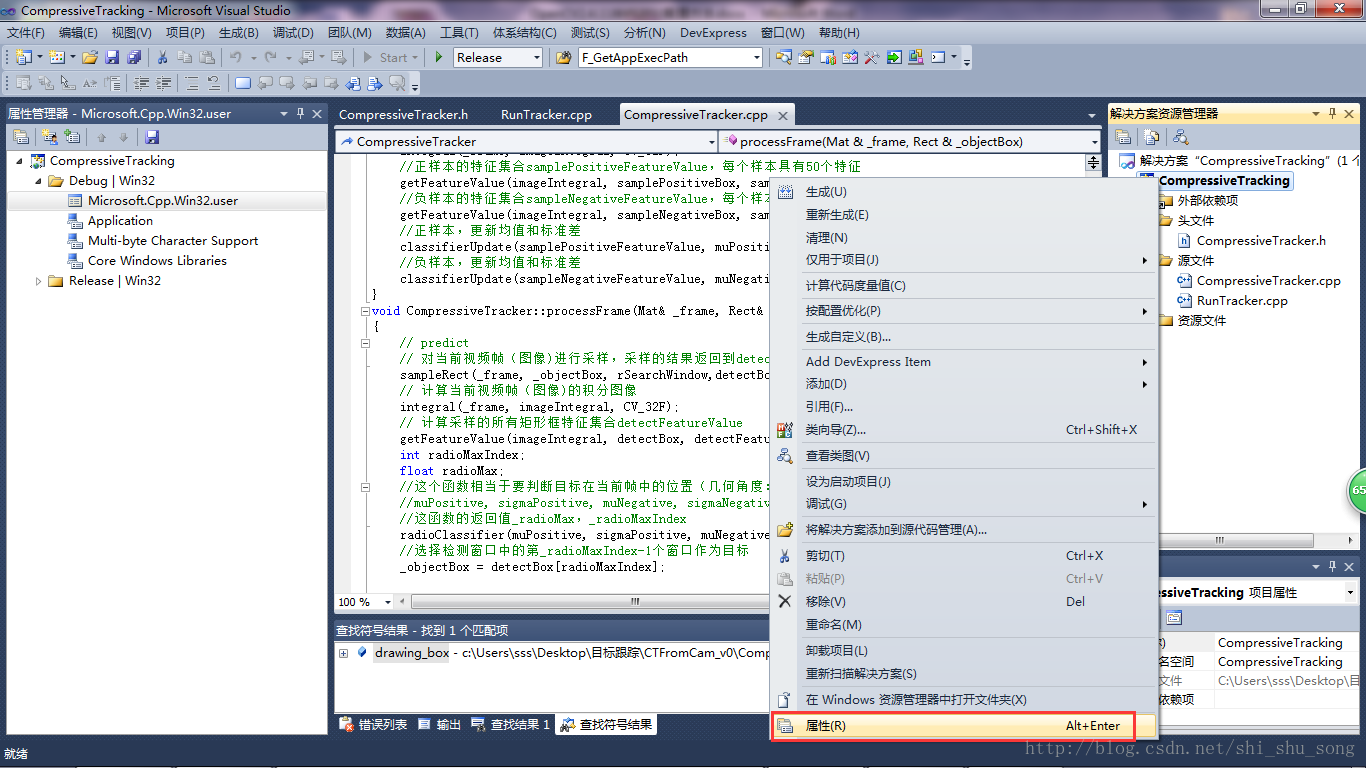
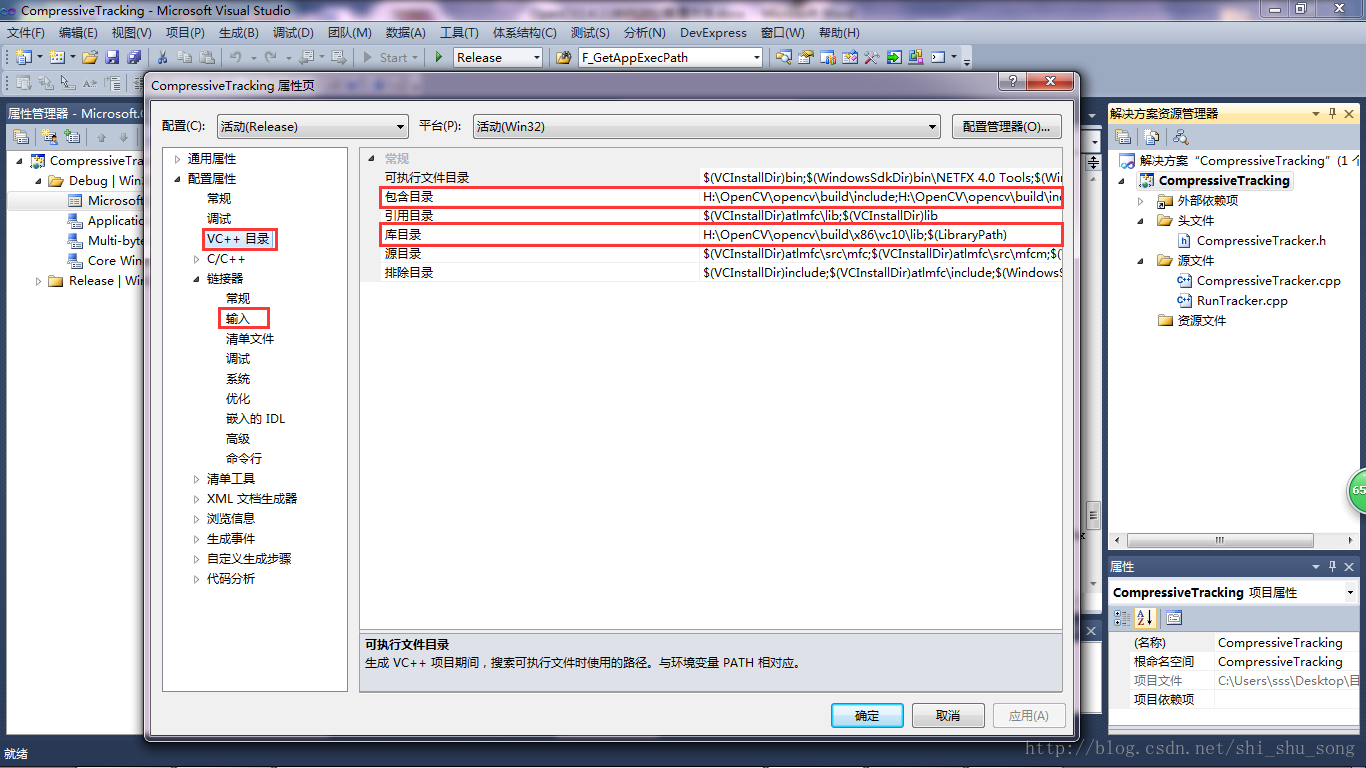
2)A、包含目录配置
【通用属性】 ->【VC++目录】 ->【包含目录】
H:\OpenCV\opencv\build\include
H:\OpenCV\opencv\build\include\opencv
H:\OpenCV\opencv\build\include\opencv2

B、库目录配置
【通用属性】 ->【VC++目录】 ->【库目录】
H:\OpenCV\opencv\build\x86\vc10\lib
3 配置链接器
Debug模式下【通用属性】 ->【链接器】->【输入】->【附加的依赖项】
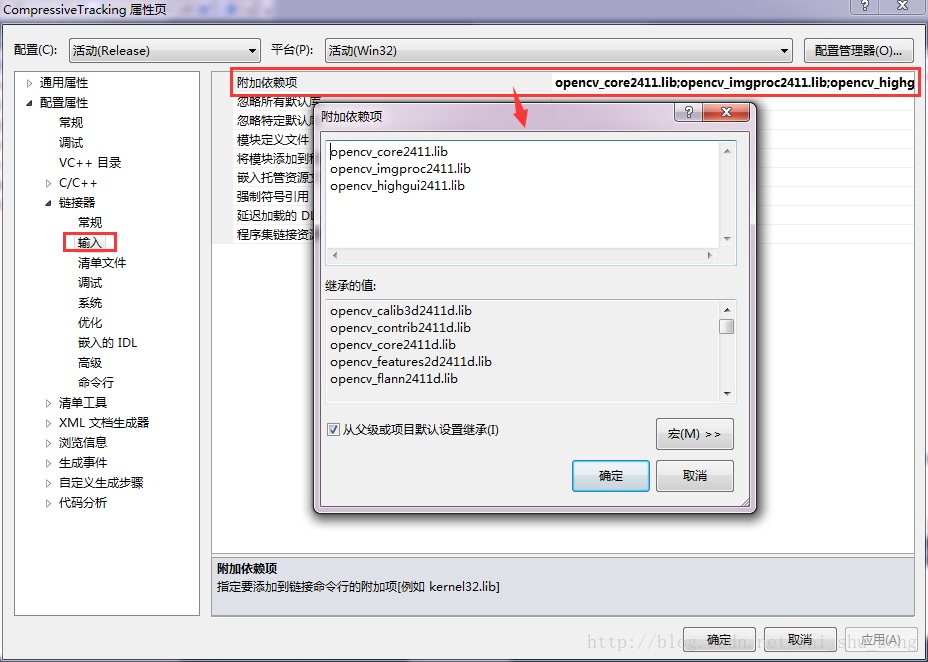
添加下面的链接库
opencv_calib3d2411d.lib
opencv_contrib2411d.lib
opencv_core2411d.lib
opencv_features2d2411d.lib
opencv_flann2411d.lib
opencv_gpu2411d.lib
opencv_highgui2411d.lib
opencv_imgproc2411d.lib
opencv_legacy2411d.lib
opencv_ml2411d.lib
opencv_nonfree2411d.lib
opencv_objdetect2411d.lib
opencv_ocl2411d.lib
opencv_photo2411d.lib
opencv_stitching2411d.lib
opencv_superres2411d.lib
opencv_ts2411d.lib
opencv_video2411d.lib
opencv_videostab2411d.lib
release模式添加的链接库
opencv_calib3d2411.lib
opencv_contrib2411.lib
opencv_core2411.lib
opencv_features2d2411.lib
opencv_flann2411.lib
opencv_gpu2411.lib
opencv_highgui2411.lib
opencv_imgproc2411.lib
opencv_legacy2411.lib
opencv_ml2411.lib
opencv_nonfree2411.lib
opencv_objdetect2411.lib
opencv_ocl2411.lib
opencv_photo2411.lib
opencv_stitching2411.lib
opencv_superres2411.lib
opencv_ts2411.lib
opencv_video2411.lib
opencv_videostab2411.lib
4 测试程序
#include <opencv2/core/core.hpp>
#include <opencv2/highgui/highgui.hpp>
#include "opencv2/opencv.hpp"
#include <iostream>
using namespace cv;
using namespace std;
int main(int argc, char * argv[])
{
VideoCapture capture;
capture.open(0);//打开摄像头
capture.set(CV_CAP_PROP_FRAME_WIDTH, 340);
capture.set(CV_CAP_PROP_FRAME_HEIGHT, 240);
// 判断摄像头是否打开
if (!capture.isOpened())
{
cout << "capture device failed to open!" << endl;
return 1;
}
Mat frame;
namedWindow("Test", CV_WINDOW_AUTOSIZE);
while(capture.read(frame))
{
imshow("Test", frame);
//按esc键退出
if(cvWaitKey(20)==27){break;}
}
return 0;
}








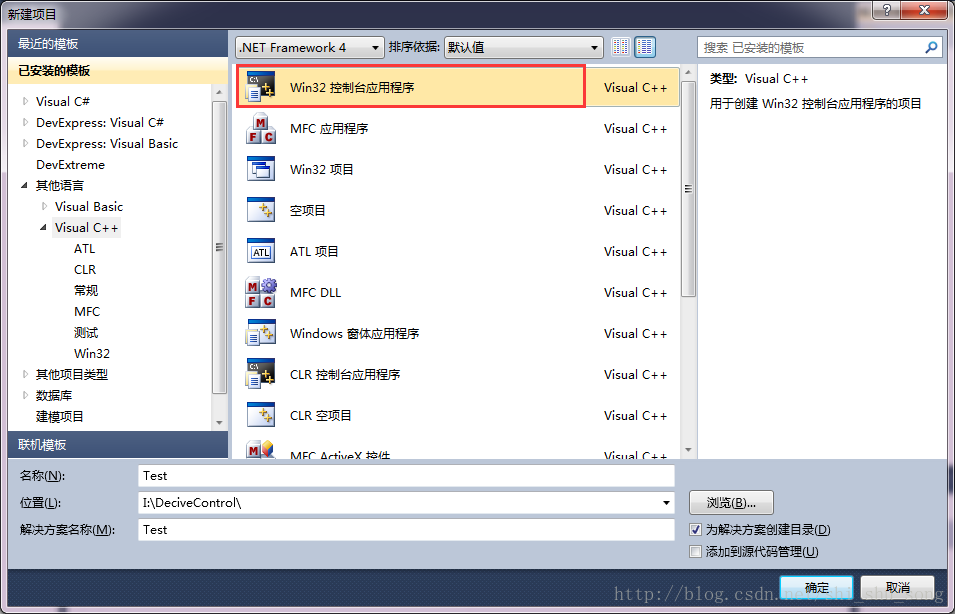
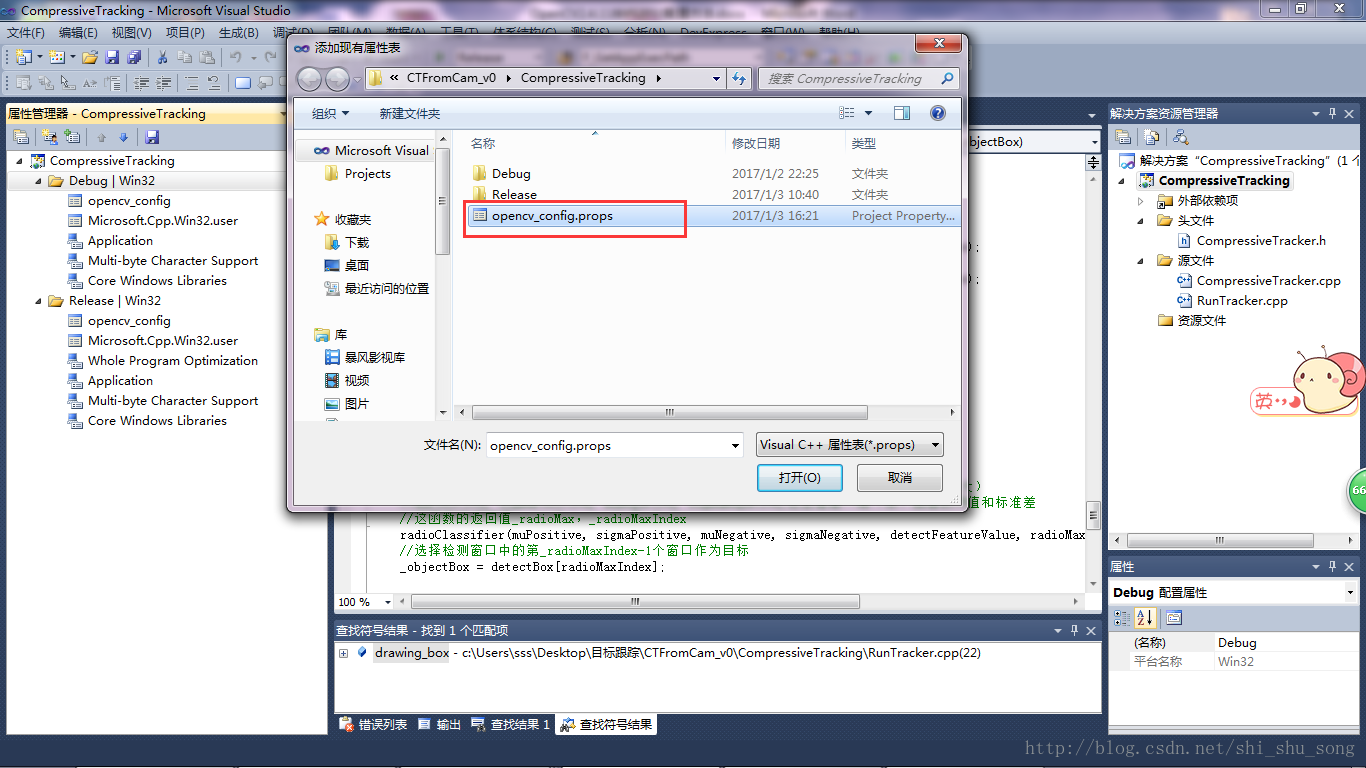














 1万+
1万+











 被折叠的 条评论
为什么被折叠?
被折叠的 条评论
为什么被折叠?








